Comment activer la protection avancée dans Google Chrome
10 novembre 2021
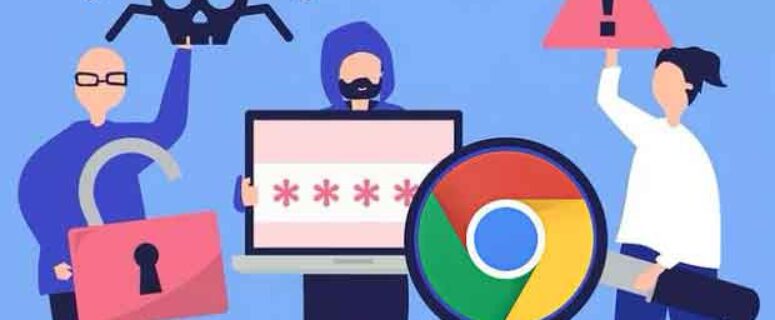
Comment activer et désactiver la protection avancée dans Google Chrome sur tous les téléphones et PC. La sécurité Internet peut être trompeuse. Vous rencontrez des tonnes de menaces lorsque vous naviguez sur le Web. Et même si votre navigateur Web préféré peut vous protéger de la plupart des attaques, il ne peut pas vous protéger de toutes les menaces à moins que vous ne le permettiez. Pour vous protéger de telles menaces, les navigateurs comme Chrome ont introduit une protection dite avancée.
Il existe deux types de mode de sécurité amélioré : le mode de sécurité standard (activé par défaut) et le mode de sécurité amélioré, un niveau légèrement plus avancé de navigation sécurisée. Nous parlerons de ce que signifie la sécurité renforcée dans Google Chrome et comment l’activer dans cet article.
Qu’est-ce que la sécurité avancée dans Google Chrome
Le mode de protection amélioré vous protège des sites Web, des téléchargements ou rallonges nocif. Lorsqu’il est activé, il permet essentiellement à Chrome d’accéder à vos activités en ligne et d’agir de manière proactive. Chrome utilisera ces données pour prédire et vous avertir de tout événement dangereux avant qu’il ne se produise en vérifiant et en analysant constamment les URL peu courantes et les exemples de pages de sites Web en temps réel.
L’activation de la protection avancée augmente également la sécurité des autres applications Google (telles que Gmail, Drive, etc.) que vous utilisez peut-être. Il fournira une protection améliorée basée sur une vue complète des menaces contre votre compte Google. Par exemple, si Gmail détecte un courrier indésirable contenant un lien inexact, la Protection Avancée transmet les informations à Chrome si vous cliquez dessus. De plus, si l’un de vos mots de passe enregistrés est compromis dans une violation de données quelconque, Chrome vous avertira.
Par défaut, le navigateur Chrome est livré avec une protection standard configurée, ce qui suffit juste pour vous avertir des téléchargements, des sites et des extensions potentiellement malveillants. Si vous avez décidé d’augmenter votre sécurité en ligne, voici comment activer le mode de protection amélioré sur les versions mobile et Web de Google Chrome.
Comment activer la protection avancée dans Google Chrome pour Android
Auparavant, la navigation sécurisée n’était accessible que via Chrome Flags pour Android. Eh bien, plus maintenant, car la fonctionnalité a finalement été intégrée aux paramètres de confidentialité et de sécurité de Chrome. Lisez la suite pour savoir comment activer la protection avancée dans Google Chrome pour Android.
- Ouvrez l’application Google Chrome sur votre Android. Utilisez le menu à trois points dans le coin supérieur droit pour ouvrir les paramètres.
- Sous De base, appuyez sur Confidentialité et sécurité. Allez maintenant dans la navigation sécurisée.
- Ensuite, sélectionnez l’option Sécurité avancée. Vous pouvez appuyer sur la flèche à côté pour en savoir plus.
Comment activer le mode de navigation sécurisée dans Google Chrome pour iPhone et iPad
Google Chrome propose également un mode de sécurité amélioré pour les appareils iOS. Voici comment vous pouvez l’activer.
- Lancez Google Chrome sur votre iPhone. Appuyez sur l’icône de menu à trois points pour choisir Paramètres dans la liste.
- Accédez aux Services Google. Activez le commutateur à côté de la navigation sécurisée et appuyez sur Terminé pour enregistrer vos modifications.
Comment activer la protection avancée dans Google Chrome sur PC
Pour la version destop de Google Chrome, voici comment activer le mode de protection amélioré.
- Ouvrez Google Chrome sur votre PC. Cliquez maintenant sur l’icône de menu à trois points en haut à droite pour accéder aux paramètres.
- Accédez à l’onglet Confidentialité et sécurité et cliquez sur Sécurité.
- Enfin, sélectionnez l’option Protection avancée dans la navigation sécurisée.
Comment effectuer un contrôle de sécurité Google Chrome
Que vous souhaitiez activer la protection avancée ou non, nous vous recommandons d’exécuter fréquemment l’outil de vérification de sécurité intégré pour vous protéger contre les violations de données, les mauvaises extensions, etc. Voici comment effectuer un contrôle de sécurité dans Google Chrome.
- Lancez Google Chrome et cliquez sur l’icône de menu à trois points en haut pour ouvrir les paramètres.
- Utilisez le volet de gauche pour accéder à l’onglet Confidentialité et sécurité. Dans Security Check, cliquez sur le bouton Check Now pour lancer une analyse rapide.
Une fois terminé, Chrome proposera des modifications en fonction des résultats de l’analyse. Si nécessaire, suivez les étapes recommandées et vous devriez être en sécurité.
Comment redémarrer le navigateur Google Chrome
La sécurité d’abord
Lorsque vous naviguez en ligne sur Chrome, vous feriez mieux de prendre soin de la sécurité de votre système. Activer la protection avancée dans Chrome est la bonne chose à faire, surtout si vous naviguez beaucoup sur le Web et que vous aimez utiliser des extensions.
